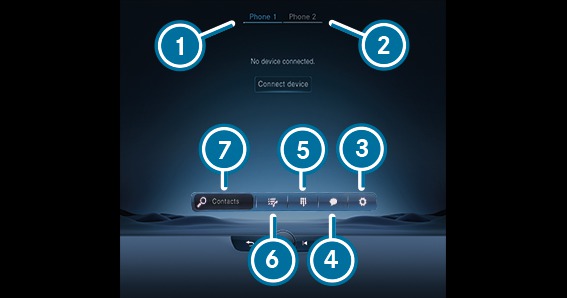







Puhelin-valikon avulla voi käyttää matkapuhelimen toimintoja.
Puhelutiedot
Yhteystiedot
Viestit
Laitehallinta
Jos matkapuhelin tukee Bluetooth®-profiilia PBAP, matkapuhelimen puhelutiedot näkyvät multimediajärjestelmässä.
puhelujen soittaminen puhelutietojen avulla
yhteystiedon avaaminen puhelutiedoista
merkinnän tallentaminen suosikiksi
Viestivalikossa voi vastaanottaa ja lähettää tekstiviestejä. Lisäksi ajon aikana voi käyttää helposti ääneenlukutoimintoa tai kirjoittaa viestin mallin avulla.
Matkapuhelimen voi liittää multimediajärjestelmään laitehallinnan avulla.
Matkapuhelimen voi liittää yksinään yksipuhelinkäytössä tai yhdessä toisen matkapuhelimen kanssa kahden puhelimen käytössä.
Jos multimediajärjestelmän sallitaan käyttää matkapuhelimen yhteystietoja, niitä voi käyttää autossa. Muistiin voi tallentaa enintään 8 000 yhteystietoa.
puheluiden soittaminen (yhteystiedolle soittaminen)
navigointi
viestien kirjoittaminen
lisävalinnat
Matkapuhelimen yhteystiedot voi ladata automaattisesti tai manuaalisesti.
Puhelinta käytettäessä käytettävissä on puheluiden soittamisen, vastaanottamisen ja hylkäämisen lisäksi myös muita toimintoja. Puhelua voi esimerkiksi vaihtaa puheluiden välillä, puhelun voi soittaa usean osallistujan kesken tai puhelun voi soittaa neuvottelupuheluna.
Lisäksi koputtaviin puheluihin voi vastata tai ne voi hylätä. Jos puhelun aikana saapuu toinen puhelu, näytössä näkyy viesti.
mikrofonin kytkeminen pois päältä
numeronäppäimistön hakeminen näyttöön DTMF-äänien lähettämistä varten
puhelun lisääminen
handsfree-tila, puhelun eteen tai takatilaan siirtämistä varten
yksityisyystila puhelun puhelimeen tai kuulokkeisiin siirtämistä varten
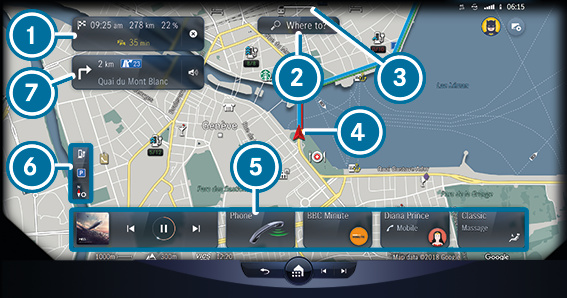

 Senhetkisen reittiopastuksen lopettaminen
Senhetkisen reittiopastuksen lopettaminen




 ja pysäköintimahdollisuuksien
ja pysäköintimahdollisuuksien  sekä karttasuunnan ja karttatyypin asettaminen
sekä karttasuunnan ja karttatyypin asettaminen
 Navigoinnin ääniopastuksen kytkeminen pois päältä
Navigoinnin ääniopastuksen kytkeminen pois päältä Navigoinnin ääniopastuksen kytkeminen päälle
Navigoinnin ääniopastuksen kytkeminen päälle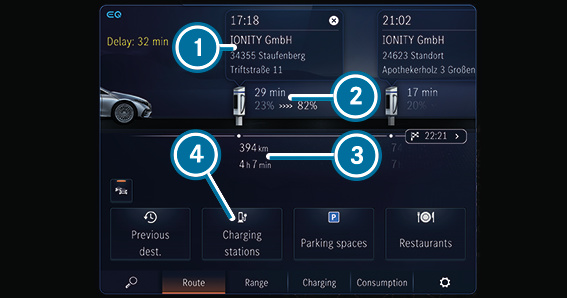




Kun  on haettu näyttöön, nollatasolle ilmestyy digitaalinen kartta. Navigoinnissa on useita vaihtoehtoja kohteen syöttämiseen, reitin suunnitteluun ja reittiopastukseen. Liikennetilanne huomioidaan reittiopastuksen aikana. Reittiopastuksessa, jossa on lisätty todellisuus, lisätietoja voidaan hakea näyttöön ennen ajotoimenpidettä. Palveluiden ja sovellusten avulla kohteen saavuttaminen on nopeaa, turvallista ja miellyttävää.
on haettu näyttöön, nollatasolle ilmestyy digitaalinen kartta. Navigoinnissa on useita vaihtoehtoja kohteen syöttämiseen, reitin suunnitteluun ja reittiopastukseen. Liikennetilanne huomioidaan reittiopastuksen aikana. Reittiopastuksessa, jossa on lisätty todellisuus, lisätietoja voidaan hakea näyttöön ennen ajotoimenpidettä. Palveluiden ja sovellusten avulla kohteen saavuttaminen on nopeaa, turvallista ja miellyttävää.
Kohteen syötön voi aloittaa kohdassa  Minne? tai aloitusnäytössä toiminnon alla olevan pikakäyttötoiminnon
Minne? tai aloitusnäytössä toiminnon alla olevan pikakäyttötoiminnon  avulla. Kohteeksi voi syöttää erityiskohteen, osoitteen tai yhteystiedon autossa tai kohteen voi hakea verkossa karttapalvelun avulla. Kohteen voi valita myös viimeksi käytetyistä kohteista. Kohteen voi lisätä suosikkeihin tai kohteeksi voi tallentaa kodin tai työpaikan osoitteen. Kun vaihtoehto Salli kohde-ehdotukset on kytketty päälle, kohde-ehdotukset ovat käytössä. Niitä ehdotetaan ajotottumusten perusteella ja ne helpottavat kohteen valintaa. Jos ulkoisia kohteita ja reittejä vastaanotetaan sovelluksista ja palveluista, myös ne ovat käytettävissä.
avulla. Kohteeksi voi syöttää erityiskohteen, osoitteen tai yhteystiedon autossa tai kohteen voi hakea verkossa karttapalvelun avulla. Kohteen voi valita myös viimeksi käytetyistä kohteista. Kohteen voi lisätä suosikkeihin tai kohteeksi voi tallentaa kodin tai työpaikan osoitteen. Kun vaihtoehto Salli kohde-ehdotukset on kytketty päälle, kohde-ehdotukset ovat käytössä. Niitä ehdotetaan ajotottumusten perusteella ja ne helpottavat kohteen valintaa. Jos ulkoisia kohteita ja reittejä vastaanotetaan sovelluksista ja palveluista, myös ne ovat käytettävissä.
Kohteen voi jakaa lähettämällä sen skannaamalla QR-koodin.
reittivalinnat
esim. tietulliteiden, tunnelien, päällystämättömien teiden tai alueiden välttäminen tai käyttäminen
välipysähdyskohteet
vaihtoehtoiset reitit
pendelöintireitit
automaattinen taukopaikkahaku
Reitin voi piirtää, tallentaa, valita USB-laitteelta ja välittää edelleen.
Monikaistaisilla teillä ajettaessa näytössä näkyy ajokaistasuosituksia reittiopastuksen aikana. Moottoritiellä ajettaessa edessä olevat moottoritien liikennejärjestelyt voidaan näyttää näytössä ja huomioida reittiopastuksessa.
Live Traffic Information -palvelu huomioi senhetkisen liikennetilanteen. Kartalla voidaan näyttää senhetkinen liikennevirta, liikennetapahtumat tai varoitusviestit, esim. ennen vaarallista liikenneruuhkan päätä.
Auto tunnistaa tieliikenteen vaaratilanteet tai auto voi ilmoittaa niistä automaattisesti Car-to-X-Communicationin avulla. Ajoissa annettavan varoituksen ansiosta ajokäyttäytymisen voi sovittaa oikea-aikaisesti. Paikallaan olevat ajoneuvot (vikatilanteet), onnettomuudet, sääolosuhteisiin liittyvät vaaratekijät ja päälle kytketyt varoitusvilkut näytetään kartalla.
Kartta näyttää tietokannan karttatiedot tai online-verkkopalvelun sisällön. Pienissä kartan mittakaavoissa rakennukset näytetään todellisen näköisinä.
Säätiedot ja muiden palveluiden tiedot voi integroida karttaan. Pysäköintitalot, joilla on vastaavat varusteet, toimittavat esim. tietoja senhetkisestä varaustilanteesta ja pysäköintimaksuista. Karttatiedot voi päivittää online-karttapäivityspalvelun avulla.
Käytettävissä olevat vaihtoehdot riippuvat maasta, auton varusteista ja saatavilla olevista palveluista.
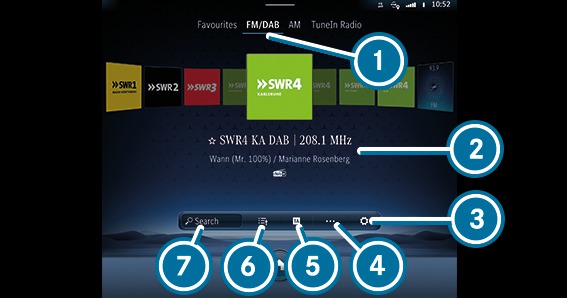







Radio-valikon kautta voi toistaa lukuisia radioasemia ja käyttää Internet-radion TuneIn-palvelua. Voit hakea suosikkiasemasi ja tallentaa sen suosikiksi tai radioluetteloon.
TuneIn-Internetradion toiminta on maakohtaista.
Radioteksti: Toiminto näyttää, esim. aseman nimen ja senhetkisen kappaleen nimen ja esittäjän.
DAB: DAB-toiminto voi näyttää graafisessa muodossa olevia lisätietoja asemasta, esim. logon, albumin kansikuvan, musiikkikappaleen, ohjelman, uutiset tai palvelutiedot.
Liikennetiedotteet: Liikennetiedotteet näytetään, kun painat näppäintä  .
.
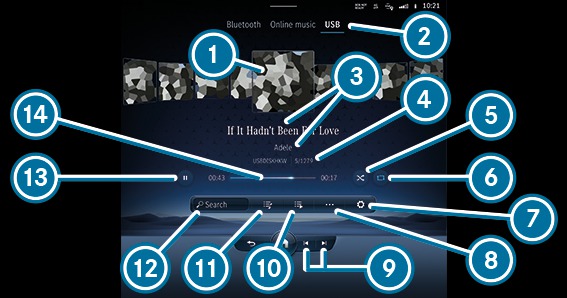














Sovelluksella Mediat voi säätää ja käyttää multimediajärjestelmän audio- ja videotoimintoja. Voit esim. kuunnella musiikkia ja katsella videoita.
USB: Valikossa USB () voi toistaa omia audio- ja videotiedostoja liitetyltä USB-tallennusvälineeltä.
Bluetooth®: Valikossa Bluetooth voi liittää Bluetooth®-audiolaitteen multimediajärjestelmään ja toistaa kappaleita liitetyltä audiolaitteelta. Laitteen voi liittää helposti laitehallinnan avulla siten, että asetuksia tarvitsee tehdä mahdollisimman vähän.
Online-musiikki: Valikosta Online-musiikki voidaan käyttää Music Streaming -palveluita.
Valikossa Mukavuus on kaikki toiminnot, joilla voi säätää mukavuutta ajon tai tauon aikana.
Valikossa Istuin voi säätää istuimen asentoa joustavasti omien tarpeiden mukaan säätämällä sivuosia ja ristiselän aluetta erikseen. Asetukset voi tallentaa Mercedes me -profiiliin ja ottaa uudelleen käyttöön kunkin ajomatkan alussa. Toiminnolla Istuinkinetiikka voi käynnistää ohjelman, joka muuttaa istuimen asentoa hieman ajon aikana. Muutokset parantavat selän hyvinvointia.
Valikossa Hieronta on autossa käytettävissä olevat hierontaohjelmat. Kun haluttu ohjelma valitaan, se käynnistyy heti ja toimii noin kymmenen minuuttia valitusta ohjelmasta riippuen. Toiminnolla Intensiivinen voi lisätä hieronnan vaikutusta.
Valikossa Tunnelmavalaistus voi säätää tunnelmavalaistuksen väriä ja kirkkautta. Toiminnolla Yhdistä alueita voi säätää erikseen tunnelmaa, korostusta ja vaikutelmaa siten, että auton valaistuksen voi säätää yksilöllisesti.
Valikossa Älypuhelimen integrointi on käytettävissä eri sovelluksia, joiden avulla matkapuhelimen toiminnot voi näyttää multimediajärjestelmän näytössä. Käyttö tapahtuu esim. kosketusnäytön tai puheohjauksen avulla.
Älypuhelimen integroinnin avulla multimediajärjestelmään voi olla yhdistettynä vain yksi matkapuhelin kerrallaan. Älypuhelimen integrointia käytettäessä multimediajärjestelmään voi liittää kahden puhelimen käytössä vain yhden muun matkapuhelimen Bluetooth®:in kautta.
Käytä Android Autoa matkapuhelimille, joissa on Android-käyttöjärjestelmä, ja Apple CarPlay®:ta, jos käytössäsi on iPhone®. Android Auton ja Apple CarPlay®:n kaikki toiminnot ovat käytettävissä vain, kun Internet-yhteys on muodostettuna.
Valikon AMG Performance kautta näyttöön voi hakea auton tehoon liittyvää tietoa.
Energiavirta
Energiavirran visualisointi autossa
Kulutus
Auton senhetkisten ja keskimääräisten kulutusarvojen näyttö
Auto
Autotietojen näyttö
Moottori
Moottoritietojen, esim. senhetkisen tehon ja vääntömomentin, näyttö
Voimansiirto
Eri voimansiirtoelementtien senhetkisten tietojen näyttö, esim. virta, sähköjännite ja lämpötila
Valikossa Tiedot voidaan näyttää tärkeitä tietoja autosta. Saat yhdellä silmäyksellä yleiskuvan esim. auton ja moottorin tiedoista tai senhetkisistä kulutusarvoista. Digitaalisen käyttöohjekirjan voi hakea näyttöön myös valikkokohdan Käyttöohjekirja kautta.
kaasu- ja jarrupolkimen käyttö
joustintukien käyttö
pyörien kulmat
pitkittäis- ja poikittaiskiihtyvyyden G-voimanäyttö
vaihteistoöljyn lämpötila
moottorin/jäähdytysnesteen lämpötila
teho
vääntömomentti
ahtopaine
Tässä näytössä näkyy ajotyylistä riippuen senhetkinen ja keskimääräinen polttonesteen kulutus. Auto- ja moottoritietojen näyttöjen avulla ajotavan voi sovittaa mahdollisimman tehokkaaksi ja taloudelliseksi.
In-Car Office -valikon avulla voi liittää verkkopalvelut multimediajärjestelmään.
Kokousten ja puhelinneuvotteluiden järjestäminen.
Sähköpostien ja tapaamisten hallinta.
Neuvottelupaikkaan navigointi.
Mercedes me -palveluiden hallinta
Kojelautakameran käyttäminen
Verkkoselaimen käyttäminen Internetin selaamiseen
Tarvitset käyttäjätilin, joka on yhdistetty autoon, jotta voit käyttää tarjontaa ja palveluita.
Kun Mercedes me -sovellus on käytettävissä matkapuhelimessa, auton voi yhdistää QR-koodin avulla.
Huomaa, että valikoima on maakohtainen.
Kohdassa Asetukset voi määrittää multimediajärjestelmän ja auton perusmääritykset. Valikossa on käytettävissä kaikki toiminnot ajoavustinjärjestelmien päälle ja pois päältä kytkemisestä näyttö- ja kieliasetusten valitsemiseen.
Avustimet
Auto
Valot
Järjestelmä
Valikossa Avustimet voi säätää autoon asennettuja ajoavustinjärjestelmiä sekä kytkeä niitä päälle tai pois päältä ja määrittää omien tarpeiden mukaan.
ulkopeilien automaattinen kääntyminen koria vasten autoa pysäköitäessä
istuimen ja ohjauspyörän automaattinen liikkuminen sellaiseen asentoon, että autoon ja autosta nouseminen on helppoa
automaattinen 360°-kameran aktivointi peruutusvaihteen kytkemisen yhteydessä
Valikossa Valot voi määrittää kaikki valoasetukset. Siinä voi kytkeä Intelligent Light System -järjestelmän päälle tai pois päältä ja määrittää, kuinka pitkään autoa valaistaan pysäköimisen tai lukitsemisen jälkeen.
Valikossa Järjestelmä voi määrittää kaikki multimediajärjestelmän tärkeät asetukset.
järjestelmän kielen asetus
WLAN- ja Bluetooth-määritykset®
päivämäärän ja kellonajan asetus

